
ข้อดีอย่างหนึ่งที่ลินุกซ์มีเหนือระบบปฏิบัติการอื่น ๆ คือเราสามารถเลือกระบบปฏิบัติการได้นับไม่ถ้วน หลายคนใช้ Ubuntu ซึ่งเป็นระบบปฏิบัติการที่พัฒนาโดย Canonical และตั้งชื่อบล็อกนี้ มีระบบที่ใช้ Ubuntu จำนวนมากที่ได้รับความนิยม แต่ถ้าฉันต้องบอกว่าระบบใดได้รับความนิยมมากที่สุดในบรรดาระบบที่ไม่เป็นทางการฉันไม่ต้องสงสัยเลยว่า มิ้นท์ลินุกซ์.
ดังที่เราได้ทำกับ Ubuntu อย่างเป็นทางการหลายรสชาติในโพสต์นี้ฉันจะเสนอบางสิ่งที่คุณสามารถทำได้หลังจากติดตั้ง Linux Mint ก่อนที่เราจะเริ่มต้นด้วยเคล็ดลับเหล่านี้ฉันอยากจะชี้แจงให้ชัดเจนว่าตามเหตุผลแล้วคำแนะนำเหล่านี้เป็นเรื่องส่วนตัวเล็กน้อยซึ่งจะสังเกตเห็นได้ชัดเจนเป็นพิเศษใน แอพที่ฉันติดตั้งหรือถอนการติดตั้ง เพียงแค่เริ่ม Linux Mint คำแนะนำมีดังนี้
เลือกสภาพแวดล้อมแบบกราฟิก
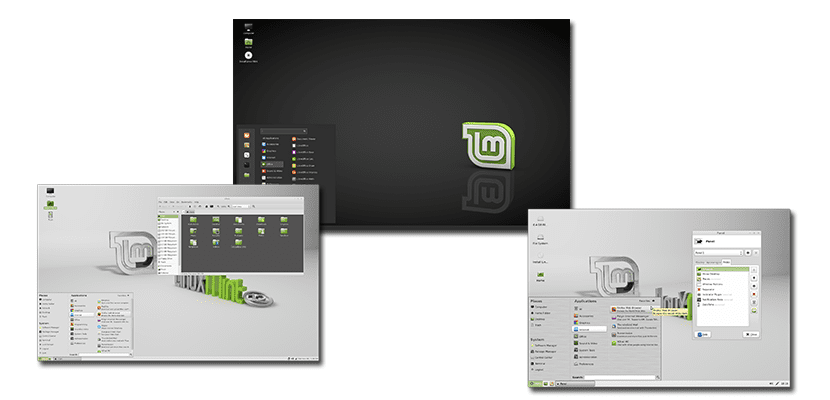
ก่อนอื่นสิ่งสำคัญคือต้องเลือก เราต้องการสภาพแวดล้อมแบบกราฟิกแบบใด ใช้. อบเชยเป็นสิ่งที่คุณมีในการจับภาพส่วนหัวและเป็นสิ่งที่ฉันมักจะใช้เมื่อติดตั้ง Linux Mint แต่เรายังสามารถติดตั้ง Linux Mint ด้วยสภาพแวดล้อม MATE (หรือ GNOME 2) หรือ Xfce
อัปเดตแพ็คเกจและติดตั้งการอัปเดต Linux Mint
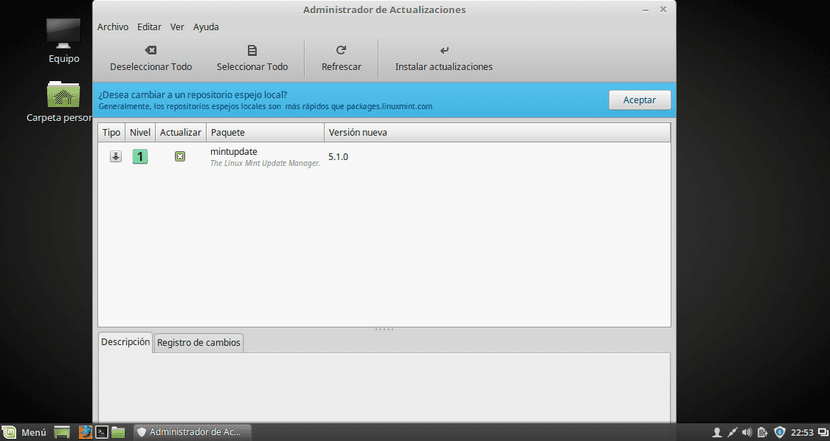
เมื่อติดตั้งระบบแล้วสิ่งแรกที่เราต้องทำคือ ปรับปรุง แพ็กเกจและติดตั้งโปรแกรมปรับปรุงใด ๆ ที่พร้อมใช้งาน เราสามารถทำได้สองวิธี:
- เปิดเทอร์มินัลและพิมพ์คำสั่งต่อไปนี้:
- sudo apt-get update && sudo apt-get upgrade
- จาก Update Manager หากเราเลือกตัวเลือกนี้เราจะเห็นสิ่งที่เรากำลังจะติดตั้งและอัปเดต หากเราไม่ทราบว่าอยู่ที่ไหนและไม่ต้องการทัวร์ชมเมนู Linux Mint สิ่งที่ดีที่สุดที่เราทำได้คือเข้าไปที่เมนูและค้นหา "อัปเดต" เมื่อคุณเลือกหนึ่งในสามตัวเลือกเกี่ยวกับวิธีการติดตั้งการอัปเดตซึ่งตัวเลือกที่เลือกโดยค่าเริ่มต้นเป็นตัวเลือกที่ดีที่สุดเราเพียงแค่คลิกที่ "ติดตั้งการอัปเดต" และรอ
ตรวจสอบไดรเวอร์ที่เป็นกรรมสิทธิ์และติดตั้ง
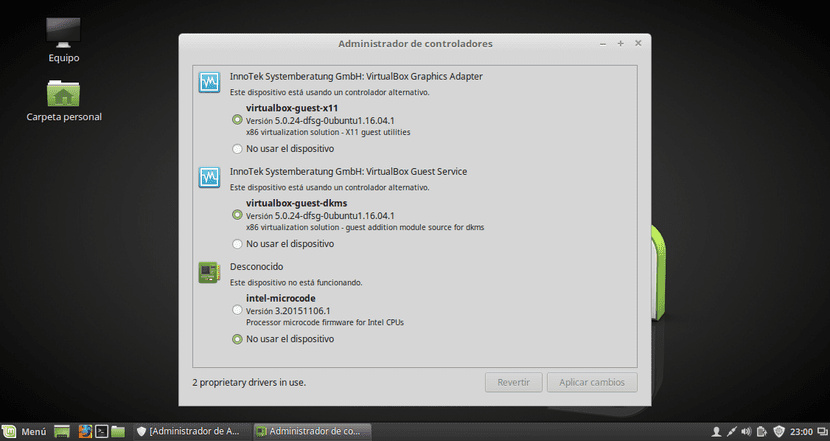
หลายครั้งขึ้นอยู่กับคอมพิวเตอร์ของเราเรามีไดรเวอร์บางอย่างที่จะทำให้บางอย่างทำงานได้ดีขึ้น สิ่งที่ดีที่สุดคือการติดตั้งและสำหรับสิ่งนี้เราต้องเปิดแอปพลิเคชันเท่านั้น ผู้จัดการคนขับ. หากเราไม่ต้องการเดินเล่นขอแนะนำให้ค้นหาจากเมนู Linux Mint
ติดตั้งและถอนการติดตั้งซอฟต์แวร์
นี่คือประเด็นที่เป็นอัตวิสัยที่สุด ฉันจะแนะนำซอฟต์แวร์ที่ฉันมักจะติดตั้ง / ถอนการติดตั้งเมื่อใดก็ตามที่ฉันทำการติดตั้งใหม่:
- ชัตเตอร์ นอกจากการถ่ายภาพหน้าจอแล้วยังช่วยให้เราสามารถแก้ไขได้โดยการเพิ่มลูกศรตัวเลขพื้นที่พิกเซล ฯลฯ จะมีตัวเลือกอื่น ๆ แต่อันนี้เหมาะสำหรับฉัน
- ฟรานซ์. มันอยู่กับเราในช่วงเวลาสั้น ๆ แต่มันกำลังกลายเป็นหนึ่งในแอพพลิเคชั่นที่น่าสนใจที่สุดของระบบปฏิบัติการใด ๆ ด้วย Franz เราสามารถแชทจากเครือข่ายโซเชียลต่างๆเช่น WhatsApp, Skype หรือ Telegram ทั้งหมดนี้ได้จากแอปพลิเคชันเดียวกันและในเวลาเดียวกัน คุณสามารถดาวน์โหลดได้จาก มีทฟรานซ์.คอม.
- qBittorrent. แม้ว่า Linux Mint จะมี Transmission แต่ qBittorrent ก็มีเบราว์เซอร์ของตัวเองดังนั้นจึงควรติดตั้งไว้ในกรณีนี้
- Kodi. เครื่องเล่นมัลติมีเดียที่ดีที่สุดที่มีอยู่ซึ่งจะช่วยให้เราสามารถดูเนื้อหาได้ทุกประเภท สิ่งที่คุณสามารถจินตนาการและอื่น ๆ
- Aetbootin. หากคุณต้องการสร้าง USB ที่สามารถบู๊ตได้ด้วย Linux distro เป็นตัวเลือกที่ดีที่สุดและง่ายที่สุด
- GParted. ตัวจัดการพาร์ติชันทุกพื้นที่
- playonlinux จะช่วยให้เราสามารถติดตั้งซอฟต์แวร์ Windows จำนวนมากเช่น Photoshop
- OpenShot y Kdenlive พวกเขาเป็นโปรแกรมตัดต่อวิดีโอที่ดีที่สุดสองตัวสำหรับ Linux
และฉันลบแพ็คเกจต่อไปนี้เพราะฉันไม่ได้ใช้มัน:
- ธันเดอร์เบิร์ด
- เด็กผู้หญิงแก่นแก้วที่มีนิสัยคล้ายผู้ชาย
- Hexchat
- ภาษาอังกฤษของจีนบ๋อยฝรั่ง
- Banshee
- Brasero
- Xplayer
หากคุณต้องการคุณสามารถติดตั้งและถอนการติดตั้งซอฟต์แวร์ก่อนหน้านี้ทั้งหมดโดยเปิดเทอร์มินัลแล้วพิมพ์คำสั่งต่อไปนี้:
sudo apt-get install -y shutter kodi qbittorrent unetbootin gparted playonlinux openshot kdenlive && sudo apt-get remove -y thunderbird tomboy hexchat pidgin banshee brasero xplayer && sudo apt-get upgrade -y && sudo apt-get autoremove
ทำความสะอาดบรรจุภัณฑ์
หากคุณเคยใช้คำสั่งก่อนหน้านี้คุณจะทำความสะอาดได้มากแล้ว แต่, เราจะทำการทำความสะอาด เปิดเทอร์มินัลและพิมพ์คำสั่ง:
sudo apt autoremove sudo apt-get autoclean
ข้อใดข้างต้นช่วยคุณได้บ้าง? หากคำตอบคือไม่คุณมีข้อเสนอแนะอย่างไร
เสา! XD ถึงนรกฉันกำลังทดสอบ Mint Plasma และแม้ว่าจะเป็นเบต้า (ฉันสรุปได้ว่าทำไมคุณถึงไม่ใส่) แต่ฉันก็วางไว้ในระดับเดียวกับ OpenSuse คล่องแคล่วและแทบจะไม่มีข้อผิดพลาดใด ๆ ความจริงก็คือความหรูหราเล็กน้อย
จนกว่าคุณจะติดตั้งไดรเวอร์กราฟิกที่เป็นกรรมสิทธิ์เช่นเดียวกับใน KDE ทั้งหมดคุณจะบอกฉันว่าเกิดอะไรขึ้นกับแหล่งที่มาของระบบหากคุณไม่มีแว่นขยายคุณอาจไม่สามารถมองเห็นสิ่งที่เกิดขึ้นกับพวกเขา xD ไม่เช่นนั้นหากลื่นไหลมาก แต่ก็เป็นเช่นนั้น ของเหลวทั้งหมดถ้าไม่คุณใส่ขี้ลงไป
linux mint กับ mate + compiz เป็นไปได้ไหม?
Ubuntu เป็น tb ที่ไม่เป็นทางการเนื่องจากมีพื้นฐานมาจาก Debian ซึ่งหากเป็นผู้บุกเบิกจะต้องมีการจัดทำเอกสารเพิ่มเติมข้อดีอย่างหนึ่งของ Linux ที่เกี่ยวข้องกับระบบปฏิบัติการอื่นไม่ใช่ว่ามีระบบปฏิบัติการให้เลือกมากมาย แต่นั่น มันมีการแจกแจงมากมายพร้อมสภาพแวดล้อมที่แตกต่างกันให้เลือกมีระบบปฏิบัติการเดียวคือ GNU / Linux ...
Linux mint นำเสนอเครื่องมือจัดรูปแบบและบูต USB ที่ใช้งานง่ายโดยไม่จำเป็นต้องใช้ภายนอกใด ๆ กับระบบ gparted มาโดยค่าเริ่มต้น (คุณสามารถบอกได้ว่าคุณกำลังใช้ Bugbuntu) ใครก็ตามที่คิดว่า kodi ดีที่สุดคือเขายังไม่ได้ลอง Audacious สำหรับเพลง (จาก winamp เก่าและเป็นที่รักของเราซึ่งสามารถเป็นสกินได้) และสำหรับวิดีโอ VLC ที่ยอมรับแม้กระทั่งรูปแบบที่ยังไม่ได้คิดค้นและรวมถึงวิดีโอเดสก์ท็อปที่เป็นกรรมสิทธิ์ เครื่องมือจับภาพหลีกเลี่ยงการติดตั้งเครื่องบันทึกเดสก์ท็อป ... นอกจากนี้เขายังเน้นในบทความว่า Franz ไม่ได้ใช้ debian (สำหรับผู้ที่ไม่เคยทำงานกับแพ็คเกจอื่นที่ไม่ใช่. deb)
อีกประเด็นหนึ่งคือคุณพูดถึง Playonlinux (ซึ่งอนุญาตให้คุณติดตั้งซอฟต์แวร์ดั้งเดิมเท่านั้น) และคุณไม่ได้พูดถึง WINE (สมบูรณ์และสำคัญกว่า playonlinux ใน บริษัท ของ Winetricks add-on)
และคุณกำจัด Brasero ซึ่งทำงานได้ดีกว่า K3B พันเท่าหรือไม่? สิ่งที่น่าผิดหวังกับความรู้ของคุณฉันขอโทษที่ต้องบอกคุณ ...
ฉันให้ความสำคัญกับความพยายามและความทุ่มเทของคุณฉันมักจะพูดถึงสิ่งที่ดีและไม่ดีของบทความของคุณ แต่มันแสดงให้เห็นว่าคุณเป็นลีก ubuntero และคุณแทบไม่ได้เปิดโรงกษาปณ์มาเป็นเวลานาน (ซึ่งเปลี่ยนไปมากกว่าที่คุณคิด ในความห่างเหิน) เพื่อพูดคุยเกี่ยวกับบ้านของเพื่อนบ้านว่าเป็นอย่างไรคุณต้องเข้าไปดู ฉันใช้ Ubuntu แล้วไม่มีสีมิ้นท์กินข้างถนน ...
สวัสดีเอมิลิโอ บางส่วน:
-Kodi ไม่เพียง แต่เล่นวิดีโอหรือเสียง ช่วยให้คุณสามารถติดตั้งโปรแกรมเสริมที่ช่วยให้คุณทำเกือบทุกอย่างได้
ขอไม่ลงรายละเอียดหรือดีกว่าใช่ http://ubunlog.com/como-instalar-kodi-en-ubuntu/แต่ดูเหมือนคุณจะไม่รู้จักผู้เล่นคนนั้น มันไม่มีอะไรเกี่ยวข้องกับ Audacious หรือ VLC ฉันขอโทษด้วยที่ต้องบอกคุณว่าคุณยังขาดความรู้ ค้นหา Kodi บน YouTube และค้นหาความเป็นไปได้นี่คือเคล็ดลับ-Franz ใช้งานได้ จุด. ฉันใช้มันบนคอมพิวเตอร์ทุกเครื่องใช้ Windows, Mac หรือ Linux ในโพสต์นี้ฉันไม่สามารถพูดถึงรายละเอียดทั้งหมดได้เพียงพูดถึงข้อเสนอแนะ
-PlayOnLinux ติดตั้ง Wine ด้วยตัวเองดังนั้นคุณไม่จำเป็นต้องทำการติดตั้งอีก นกสองตัวถูกฆ่าด้วยหินก้อนเดียว ในทางกลับกัน PlayOnLinux ช่วยให้คุณติดตั้งซอฟต์แวร์เช่น Photoshop ได้ง่ายขึ้นไม่มากก็น้อย
- ฉันลบ Brazier เพราะ ฉันไม่ได้บันทึกอะไรลงในซีดีมาหลายปีแล้ว. ในความเป็นจริงในโพสต์ที่ฉันเขียนฉันอ้างว่า«ก่อนที่จะเริ่มด้วยเคล็ดลับเหล่านี้ฉันอยากจะอธิบายให้ชัดเจนว่าตามเหตุผลแล้วคำแนะนำเหล่านี้เป็นเรื่องส่วนตัวเล็กน้อยซึ่งจะสังเกตเห็นได้ชัดเจนโดยเฉพาะอย่างยิ่งในแอปพลิเคชันที่ฉันติดตั้งหรือ ถอนการติดตั้งทันทีที่ฉันเริ่ม Linux Mint ». ก่อนที่จะพูดถึง Brasero ฉันพิมพ์«และฉันลบแพ็คเกจต่อไปนี้ ทำไมฉันไม่ใช้มัน"
- เกี่ยวกับ GParted ให้ดูที่สองความคิดเห็นแรก พวกเขามีเวลา 3 และ 4 วัน https://community.linuxmint.com/software/view/gparted
คำอวยพร
มันขอรหัสผ่านจากฉันไม่ใช่ว่ามันคืออะไร